我已经在Mac上的虚拟机中运行Office 2013超过一年了,但是有一天,当我尝试打开Word时,我收到以下错误消息:
Cannot verify license for this product
嗯,当然我有执照!产品密钥是有效的,当我第一次安装它时,它已在Internet上激活,所以我不确定为什么我收到此错误。无论如何,在玩了几个可能的解决方案之后,它现在正在运行而没有弹出错误消息。在本文中,我将列出我尝试解决问题的各个步骤,希望它能为您效劳。
注意:您可能会收到此消息使用Office 2010,2013或2016时。下面的修补程序适用于您已安装的任何Office版本。
方法1 - 更改时间&重新激活
一个建议是将系统时间设置回原始安装Office的日期,然后重新输入产品密钥,激活产品,然后将时间更改回当前日期。因此,在您更改计算机上的时间后,您可以通过转到控制面板 - 程序和功能来输入产品密钥。
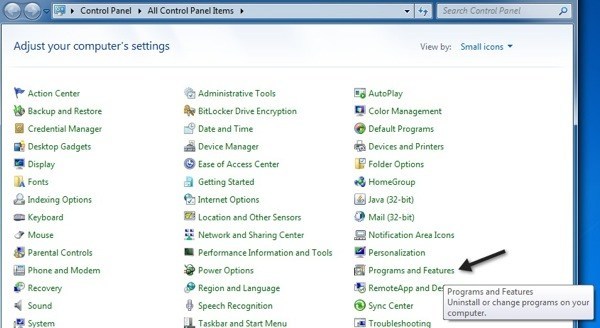
现在单击Microsoft Office并单击更改按钮。
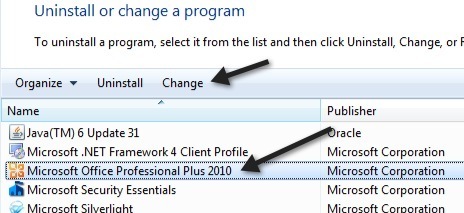
现在,选中“输入产品密钥”旁边的单选按钮,然后单击“下一步”。
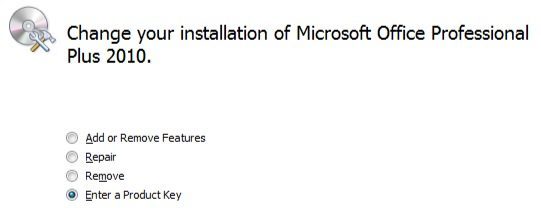
现在继续找到Office的产品密钥,通常在包装上,然后在包装盒中输入。
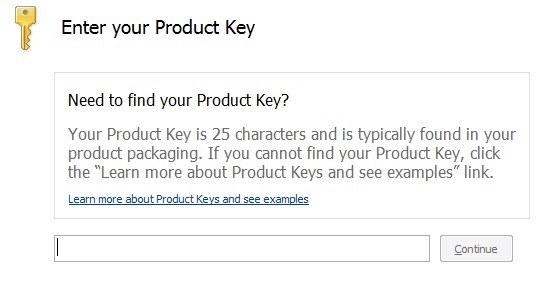
完成后,您可以在Office中启动任何程序并执行激活。此时,如果成功激活,您可以将时间更改回当前日期和时间。它应该在重新启动后保持激活状态。如果没有,请继续阅读!
方法2-系统还原
如果Office工作正常并且突然遇到此问题,您可以随时尝试系统还原。您可以通过单击“开始”并键入系统还原来进行系统还原。您还可以在此处阅读有关如何使用它的更多信息:
尝试将计算机还原到您知道Office无需任何操作的时间问题。
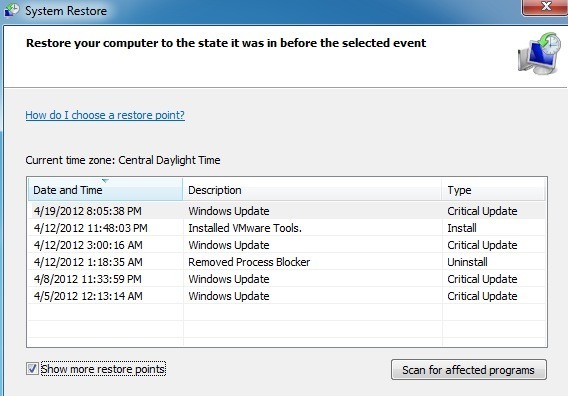
方法3 - Office软件保护平台
如果您运行的是Office 2010,则添加了Office 2010 SP1一种称为Office软件保护平台的新服务,有时需要您重新激活Office。您可以按照以下步骤进行修复(不需要卸载或重新安装办公室):
1。在搜索框中键入services.msc,然后停止名为Office软件保护平台的服务。
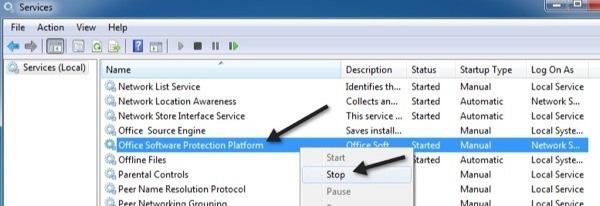
2。现在转到C:\ ProgramData \ Microsoft \ OfficeSoftwareProtectionPlatform并将tokens.dat重命名为tokens.old。
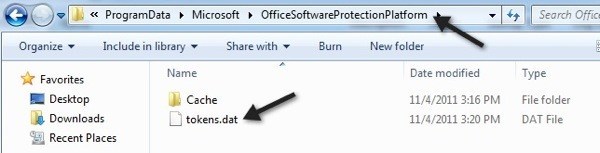
请注意,要查看ProgramData文件夹,您需要打开资源管理器并单击“组织”按钮,然后单击“文件夹和搜索”选项。
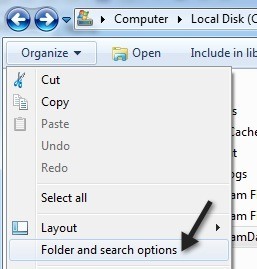
单击“视图”选项卡,然后确保单击“显示隐藏的文件和文件夹”单选按钮。
11
3。现在转到C:\ ProgramData \ Microsoft \ OfficeSoftwareProtectionPlatform \ Cache并将cache.dat重命名为cache.old。
4。现在重新启动计算机并打开任何Office程序。系统会要求您重新键入产品密钥,然后重新启动。再次打开任何Office程序,您可能需要再次输入密钥。然后它会要求你在线激活,你很高兴。
方法4 - 卸载&重新安装
此时,如果您仍然遇到问题,则可能需要执行完全卸载并重新安装,然后重新激活Office。但是,您希望这样做的方法是使用Microsoft FixIT工具正确卸载。确保下载与您安装的版本相对应的版本。
您可以使用控制面板卸载,但我建议您使用FixIT工具,因为它确实清除了所有文件等。使用像CCleaner这样的东西清除卸载后的任何遗留的注册表项也是一个好主意。此时,继续尝试使用原始CD / DVD再次安装Office,然后激活产品。
希望上述方法之一解决了您的问题!如果没有,请在此处发表评论,详细说明您的设置,我们会尽力提供帮助!享受!